在当今数字化生活中,高效管理电子邮件已成为日常需求,许多iPhone用户依赖Gmail服务,但初次设置或调整邮箱设置时可能遇到困惑,作为一名长期使用苹果设备的科技爱好者,我经常帮助朋友解决类似问题,今天就分享一个简单实用的指南,帮助您在iPhone上顺利进入Gmail邮箱设置,整个过程仅需几分钟,无需复杂操作,就能确保邮件同步流畅。
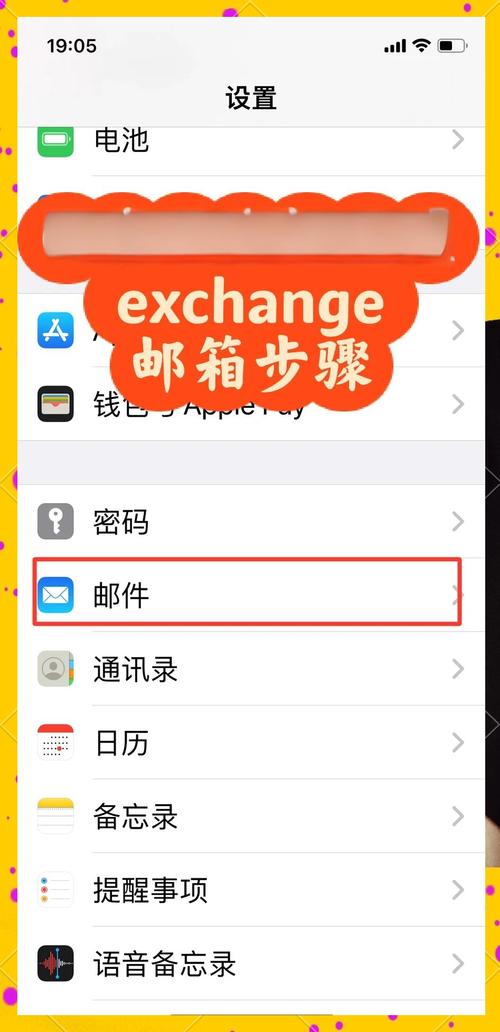
准备工作
开始前,确保iPhone运行最新iOS版本,这能避免兼容性问题,准备好Gmail账户的登录信息,包括邮箱地址和密码,如果启用了双重验证,需在手机附近准备备用设备接收验证码,安全第一——使用强密码并避免公共Wi-Fi操作,以保护账户隐私。
逐步进入Gmail邮箱设置
进入Gmail邮箱设置的核心是通过iPhone的内置“设置”应用,以下是详细步骤,基于个人经验,我建议一步步操作以避免错误。
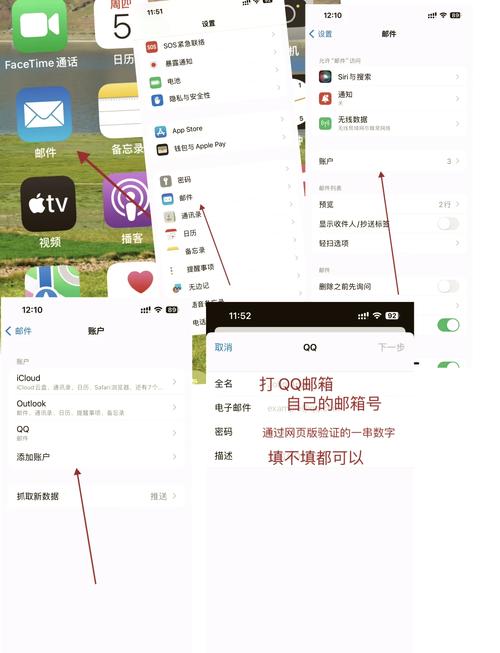
-
打开设置应用:在iPhone主屏幕上找到灰色齿轮图标的应用,轻点打开,这是所有账户管理的入口。
-
导航到邮件账户部分:在设置菜单中,向下滚动找到“邮件”选项,轻点进入后,您会看到“账户”子菜单,选择它,系统会列出所有已添加的邮件账户。
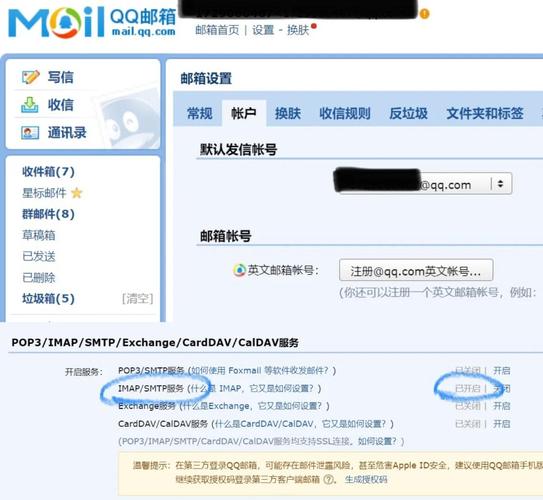
-
添加或管理Gmail账户:
- 如果尚未添加Gmail,选择“添加账户”,从提供商列表中找到“Google”图标并轻点,输入您的Gmail地址和密码,按提示完成登录,系统可能要求授权访问权限,确认即可。
- 如果Gmail已存在,在账户列表中选中它,轻点账户名称,进入详细设置页面,这里可调整同步频率、通知偏好等。
-
配置邮箱设置:进入Gmail账户后,您能自定义多个选项:
- 邮件同步:开启“邮件”开关确保新邮件自动推送,建议设置“获取新数据”为每15分钟或更频繁,提升实时性。
- 通知管理:在“通知”部分,启用声音或震动提醒,避免错过重要信息。
- 高级选项:如需要,调整邮件存档、删除规则或签名设置,个人经验是关闭“邮件存档”以避免混乱,保持收件箱整洁。
-
保存并测试:完成调整后,轻点“完成”或“保存”,返回主屏幕,打开邮件应用测试收件箱,发送一封测试邮件给自己,验证是否正常接收和发送。
常见问题与解决方案
设置过程中,小问题可能干扰进度,根据我帮助用户的案例,列出常见情况及应对:
- 登录失败:若提示密码错误,检查输入或重置密码,双重验证问题?确保手机能接收短信或使用备用验证码。
- 邮件不同步:尝试重启iPhone或关闭再开启邮件同步开关,网络问题?切换到稳定Wi-Fi或蜂窝数据。
- 通知不工作:进入设置>通知>邮件,确保Gmail通知已启用,如果仍无效,删除账户后重新添加。
- 账户消失:iOS更新有时重置设置,重新添加账户即可,数据通常保留在云端。
提升使用体验的建议
掌握了基本设置后,我建议定期检查这些选项,每月查看同步设置以适应使用习惯变化,安全方面,开启Gmail的两步验证能大幅降低风险,个人认为,合理管理邮箱能节省时间,减少工作压力,结合iPhone的便捷性,Gmail设置优化后,您会发现处理邮件更高效,生活更有序,科技工具的价值在于简化日常,而非增加负担,坚持实践,您会很快上手。









评论列表 (1)
在iPhone上设置Gmail邮箱只需几分钟,打开设置应用,进入邮件>账户,添加或管理Gmail账户,配置邮件同步和通知,轻松实现邮件同步。
2025年08月05日 16:31